
BluesTacks მხარს უჭერს დიდი რაოდენობით ენებზე, რომელიც საშუალებას აძლევს მომხმარებელს ინტერფეისის ენის შეცვლა თითქმის ნებისმიერი სასურველი. მაგრამ ყველა მომხმარებელს არ შეუძლია გაერკვევა, თუ როგორ უნდა შეიცვალოს ეს პარამეტრი თანამედროვე Android- ზე დაფუძნებული ემულატორის ახალი ვერსიით.
შეცვალეთ ენა bluestacks
დაუყოვნებლივ აუცილებელია დაჯავშნა, რომ ეს პარამეტრი არ შეცვლის პროგრამების ენას, რომელიც ინსტალაციას ან უკვე დამონტაჟებულია. მათი ენის შეცვლა, გამოიყენოთ შიდა პარამეტრები, სადაც, როგორც წესი, შესაძლებელია სასურველი ვარიანტის დაყენება.ბლისტიკების ბოლო მომენტში მთელი პროცესის განვიხილავთ - 4, შესაძლოა, მომავალში მცირე ცვლილებები იყოს. თუ თქვენ გაქვთ ენა, განსხვავდება რუსული, ფოკუსირება ხატები და ადგილმდებარეობა კონკრეტული პარამეტრის ნათესავი სიაში.
გთხოვთ გაითვალისწინოთ, რომ თქვენ არ გაითვალისწინებთ თქვენს ადგილს, რადგან Google- ის რეგისტრაციისას თქვენ უკვე მიუთითეთ საცხოვრებელი ქვეყანა და შეუძლებელია შეცვალოს იგი. საჭირო იქნება ახალი გადახდის პროფილი, რომელიც არ შედის ამ მუხლის ფარგლებში. უბრალოდ, VPN Google- ის საშუალებითაც კი გააგრძელებს ინფორმაციას თქვენს მიერ შერჩეული რეგიონის შესაბამისად.
მეთოდი 1: შეცვალეთ ენა Android მენიუში Bluestacks
თუ გსურთ, შეგიძლიათ მხოლოდ პარამეტრების ინტერფეისის ენის შეცვლა. ემულატორი თავისთავად გააგრძელებს იმავე ენაზე მუშაობას და სხვაგვარად შეიცვლება, ეს მეორე გზით არის დაწერილი.
- Run BluesTacks, Downstairs დაწკაპეთ "მეტი განაცხადების" ხატი.
- წარმოდგენილი სიიდან, აირჩიეთ "Android პარამეტრები".
- ემულატორისთვის ადაპტირებული მენიუ იხსნება. იპოვეთ და აირჩიეთ "ენა და შევა".
- დაუყოვნებლივ წასვლა პირველ პუნქტში "ენებზე".
- აქ ნახავთ ენების სიას.
- ისარგებლოს ახალი, უნდა დაემატოს.
- სენსორული სიიდან, აირჩიეთ აირჩიეთ და დააჭირეთ მასზე. იგი დაემატება სიას, და აქტიური, გადაათრიეთ პირველი პოზიცია ღილაკზე ჰორიზონტალური ზოლებით.
- ინტერფეისი დაუყოვნებლივ უნდა იყოს თარგმნილი. თუმცა, 12 საათის განმავლობაში 24 საათიანი ან პირიქით, შეიძლება შეიცვალოს, რაც მათ შეცვლის.
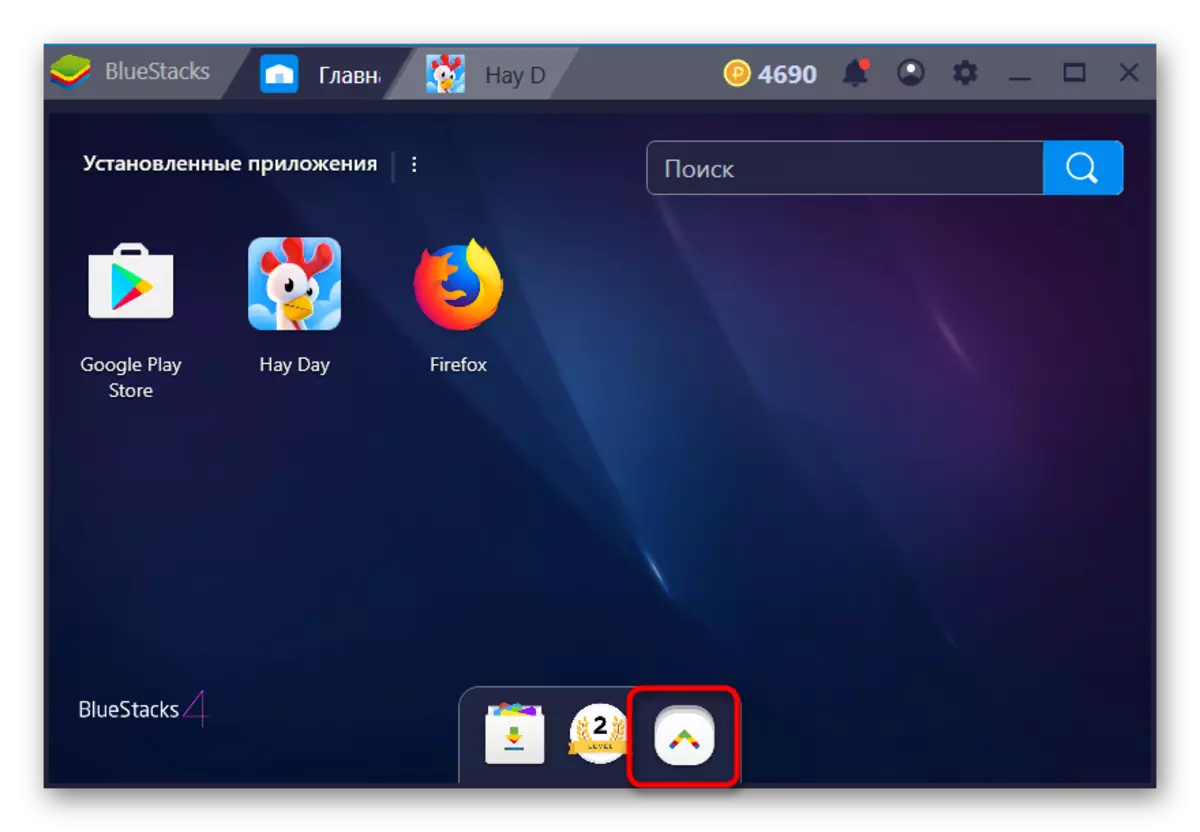
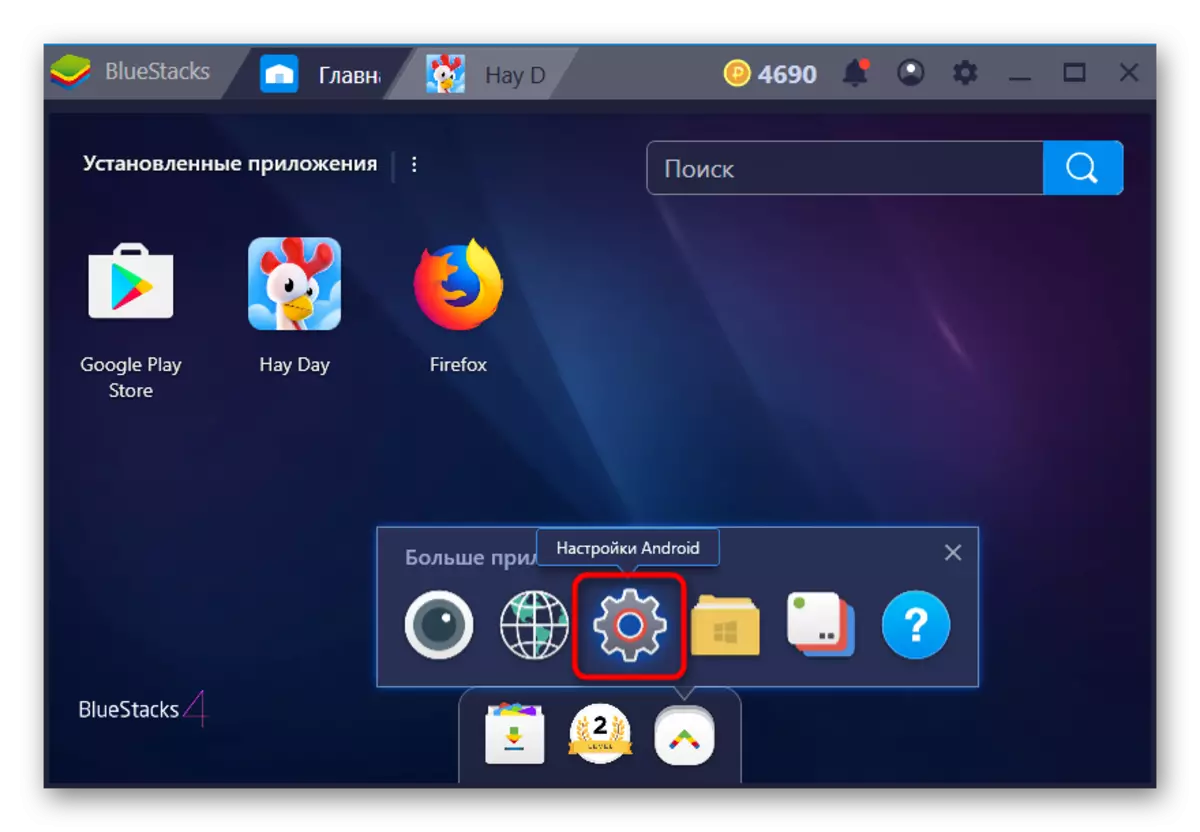
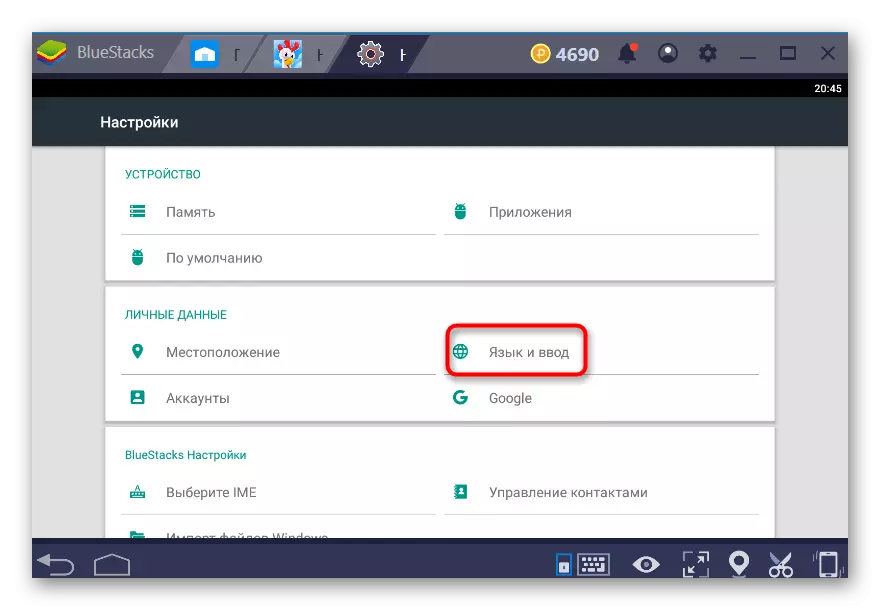
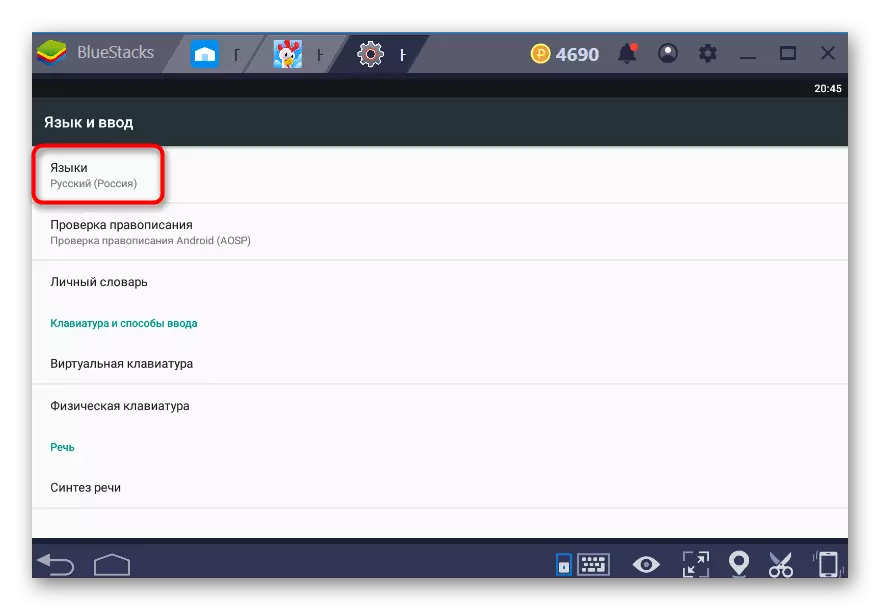
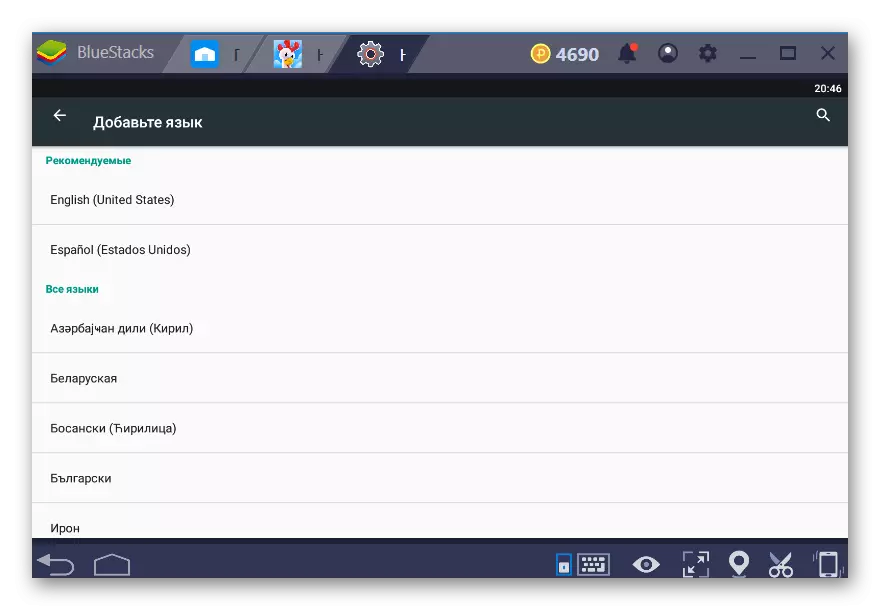
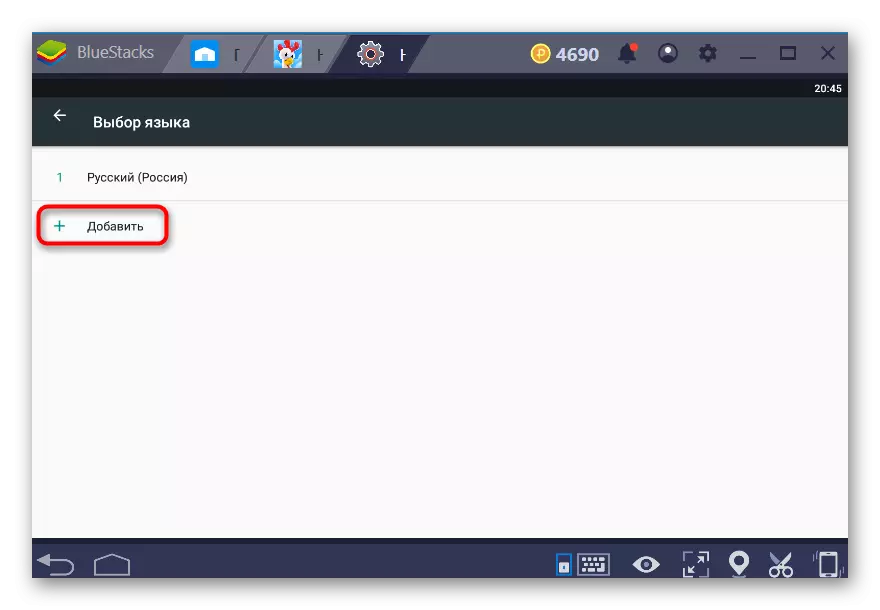

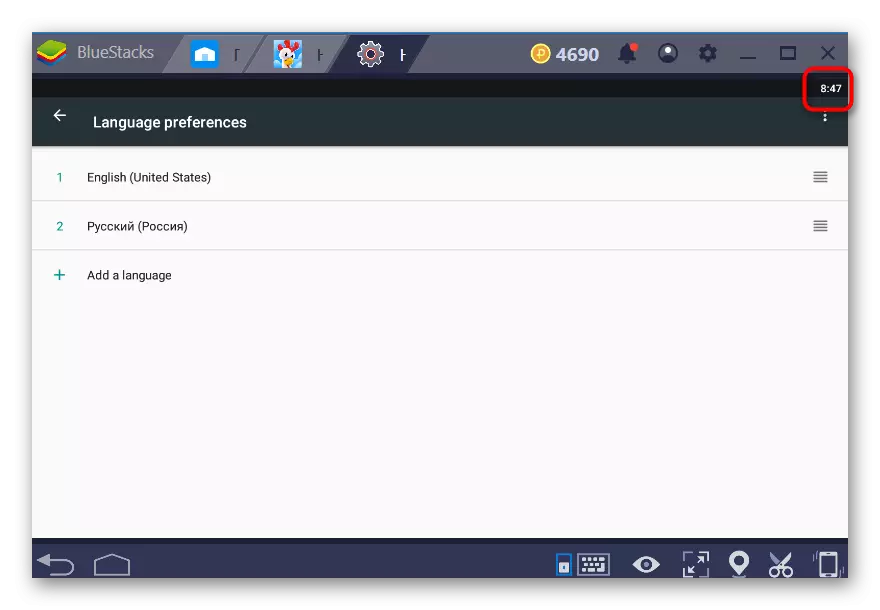
ფორმატის ჩვენება დროის შეცვლა
თუ თქვენ არ ხართ კმაყოფილი განახლებული დროებითი ფორმატით, შეცვალეთ ის, კვლავ, პარამეტრებში.
- პრეს 2 ჯერ "უკან" ღილაკს წასვლა ძირითადი პარამეტრების მენიუ და წასვლა თარიღი და დრო სექცია.
- "24-საათიანი ფორმატის" პარამეტრის შეცვლა და დარწმუნდით, რომ ეს მოხდა ჯერ კიდევ.
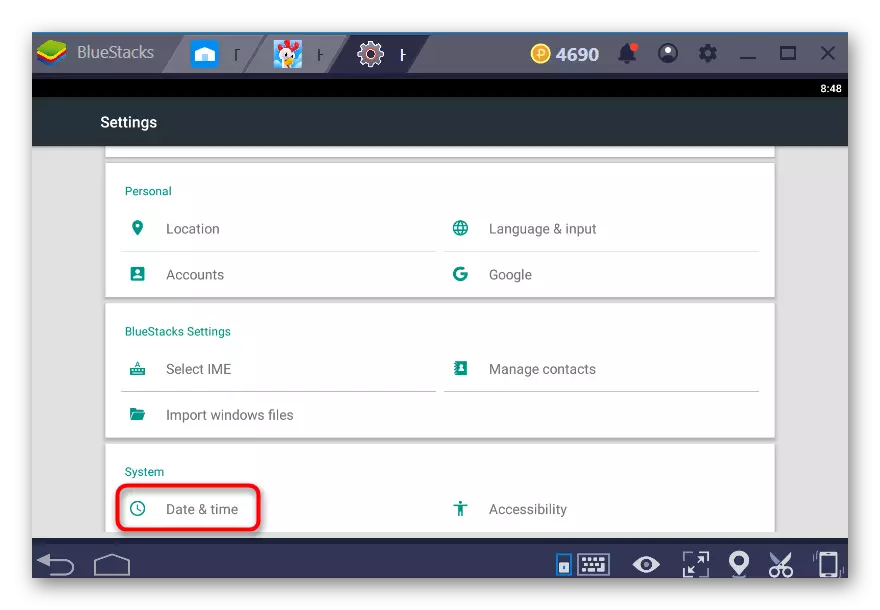

დასძინა ფორმატისთვის ვირტუალური კლავიატურა
არ არის ყველა განაცხადის მხარდაჭერა ურთიერთქმედება ფიზიკური კლავიატურაზე, გახსნის ვირტუალური ნაცვლად. გარდა ამისა, სადღაც მომხმარებელი და აუცილებელია გამოიყენოს იგი ნაცვლად ფიზიკური. მაგალითად, თქვენ გჭირდებათ კონკრეტული ენა, და არ გინდათ, რომ Windows- ის პარამეტრებში შეიტანოთ. დაამატეთ სასურველ განლაგებას. ასევე შეგიძლიათ პარამეტრების მენიუდან.
- გადადით შესაბამის სექციაში "Android პარამეტრებში", როგორც ეს აღწერილია 1-3 მეთოდის 1-ის ნაბიჯებით.
- პარამეტრებისგან, აირჩიეთ "ვირტუალური კლავიატურა".
- გადადით კლავიატურაზე, რომელიც გამოიყენება მასზე დაჭერით.
- აირჩიეთ "ენა" ვარიანტი.
- პირველი, გამორთოთ "სისტემური ენები" პარამეტრი.
- ახლა უბრალოდ იპოვეთ სასურველი ენები და გააქტიურეთ გადართვა მათ წინაშე.
- თქვენ შეგიძლიათ შეცვალოთ ენები ვირტუალური კლავიატურაზე შესვლისას, თქვენ შეგიძლიათ გაეცნოთ გლობუსის ხატულას.
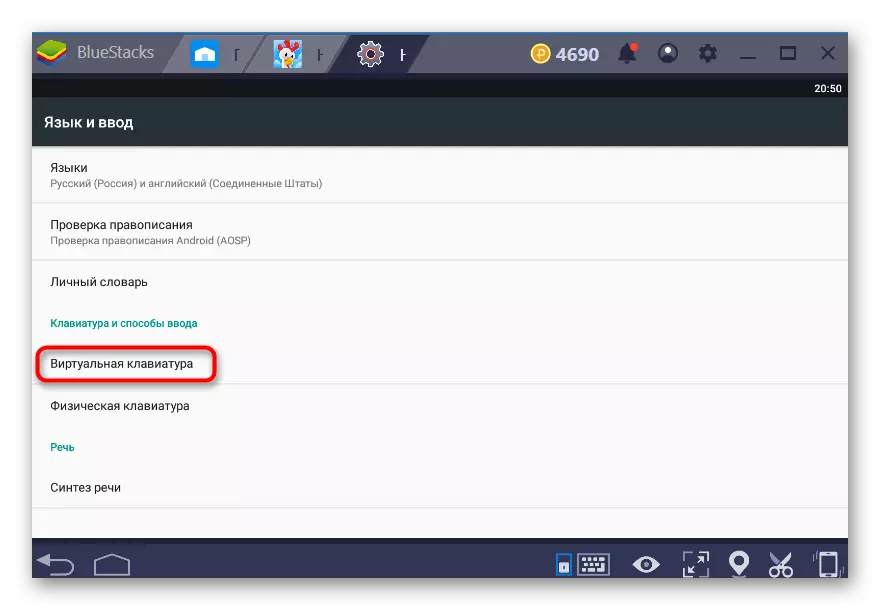
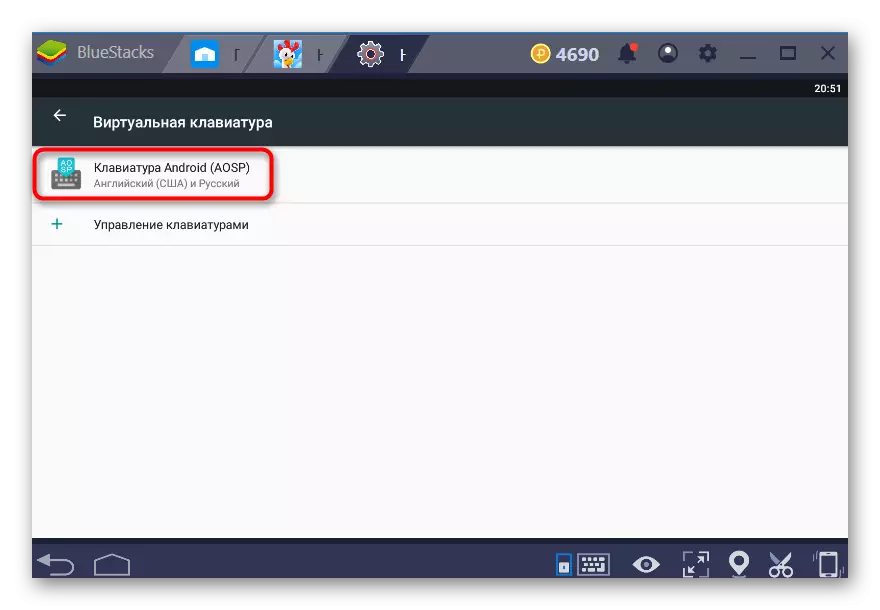
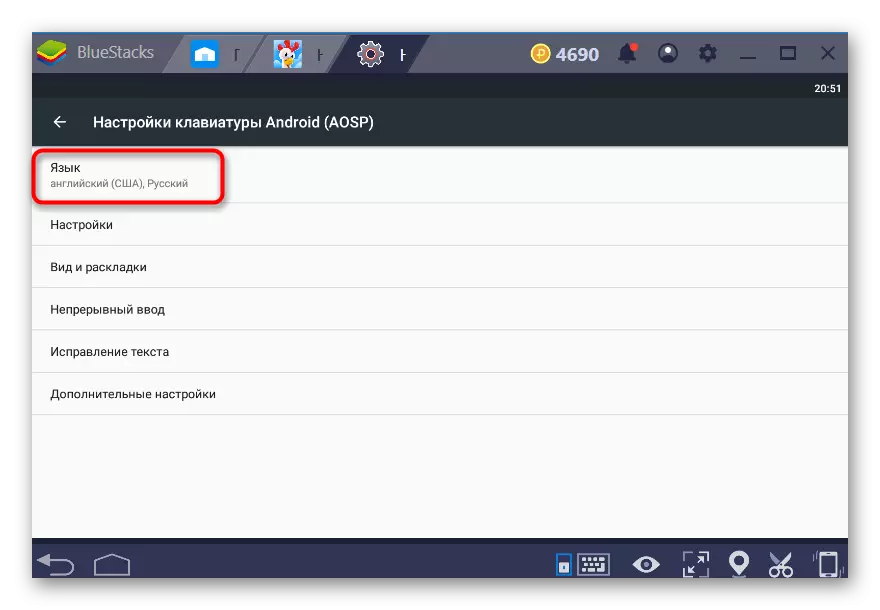
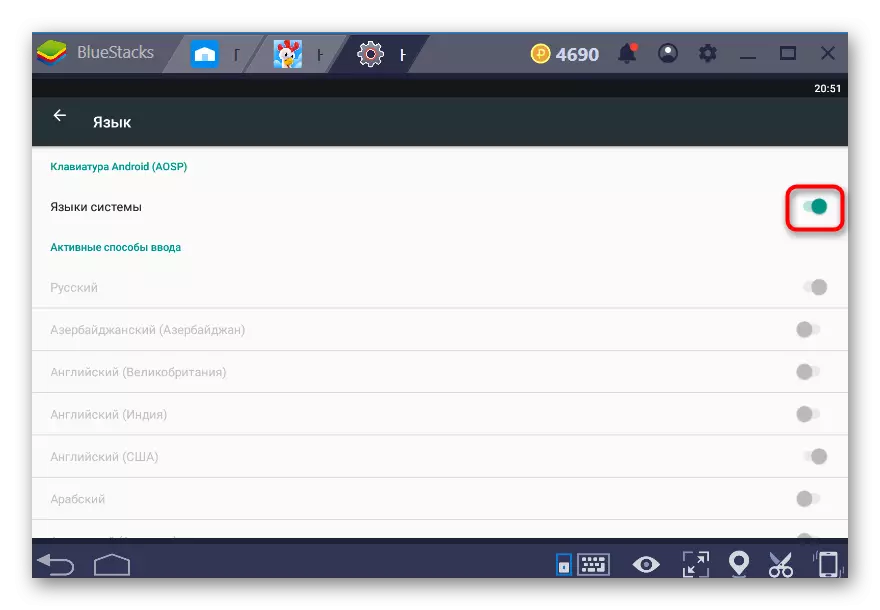
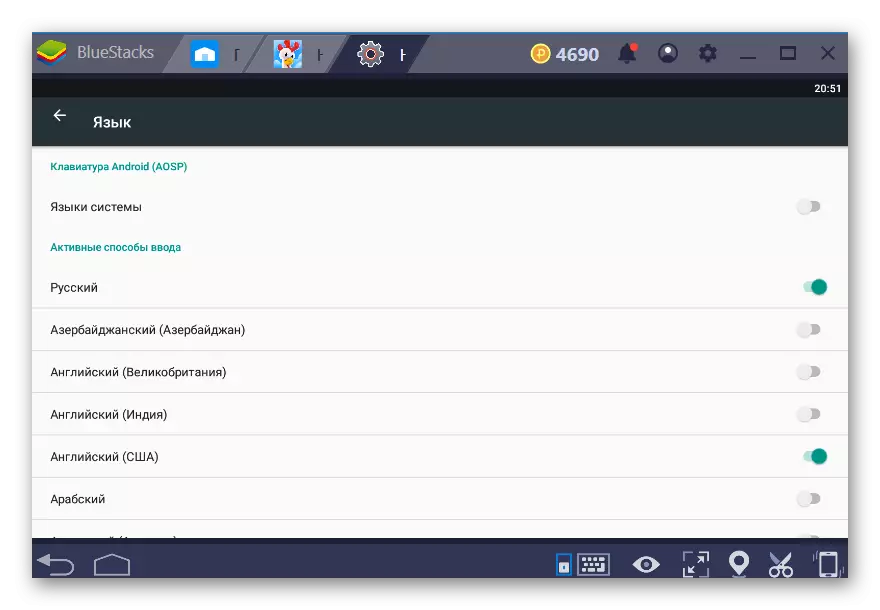
ნუ დაგავიწყდებათ, რომ თავდაპირველად ვირტუალური კლავიატურა გამორთულია, ასე რომ გამოიყენოთ იგი "ენებზე და შეიტანეთ" მენიუში, გადადით "ფიზიკურ კლავიატურაზე".
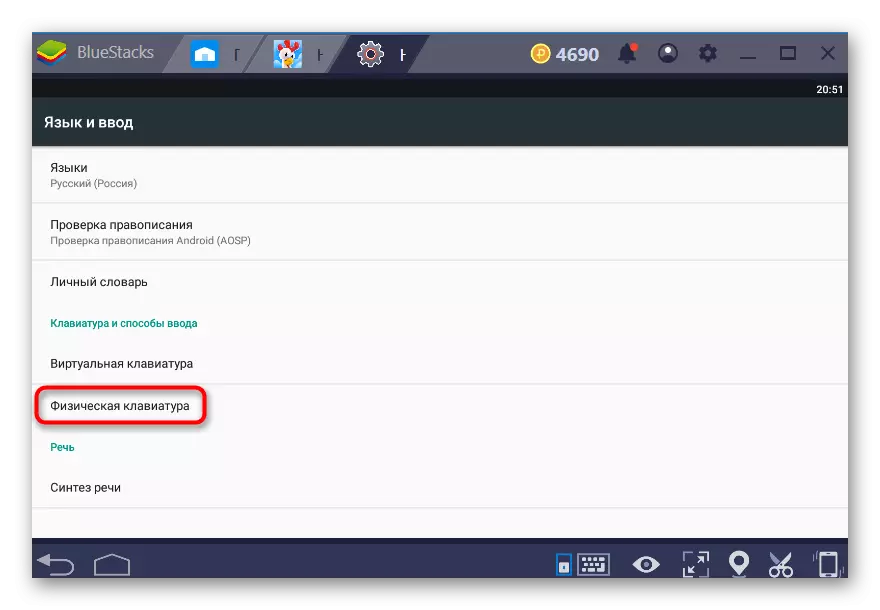
აქ გააქტიურეთ მხოლოდ ხელმისაწვდომი პარამეტრი.
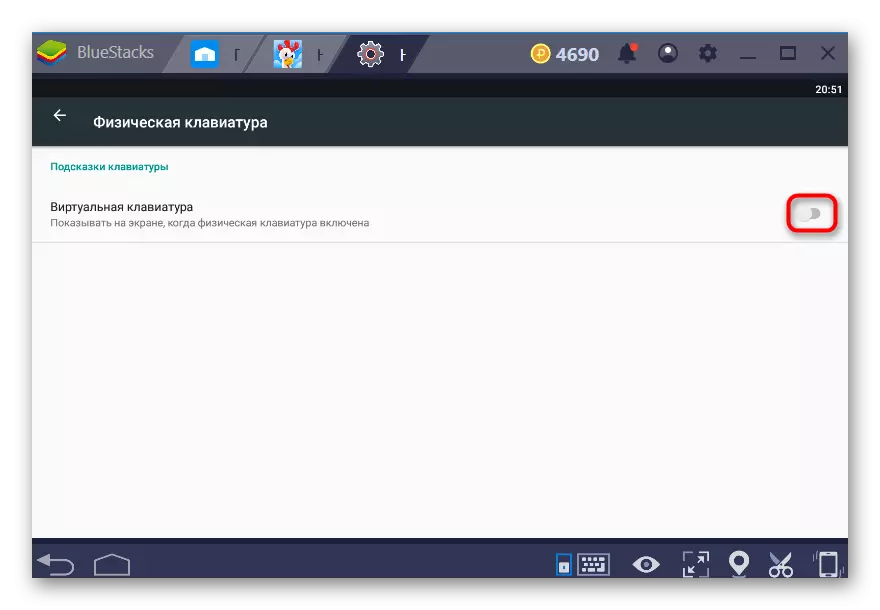
მეთოდი 2: შეცვლის bluestacks ინტერფეისი ენა
ეს პარამეტრი იცვლება ენაზე არა მარტო ემულატორს, არამედ ანდროიდს, რომელზეც ის, ფაქტობრივად, მუშაობს. ანუ, ეს მეთოდი მოიცავს მათ, ვინც ზემოთ განხილულ იქნა.
- ღია Bluestacks, ზედა მარჯვენა კუთხეში, დააწკაპუნეთ სიჩქარის ხატულა და აირჩიეთ "პარამეტრები".
- "პარამეტრების" ჩანართზე გადასვლა და ფანჯრის მარჯვენა მხარეს შეარჩიეთ შესაბამისი ენა. ჯერჯერობით, განაცხადი ითარგმნება ერთი და ნახევარი ათეული ყველაზე გავრცელებული, მომავალში, სავარაუდოდ, სია იქნება შევსება.
- სასურველი ენის დაზუსტებისას დაუყოვნებლივ დაინახავთ, რომ ინტერფეისი თარგმნილია.
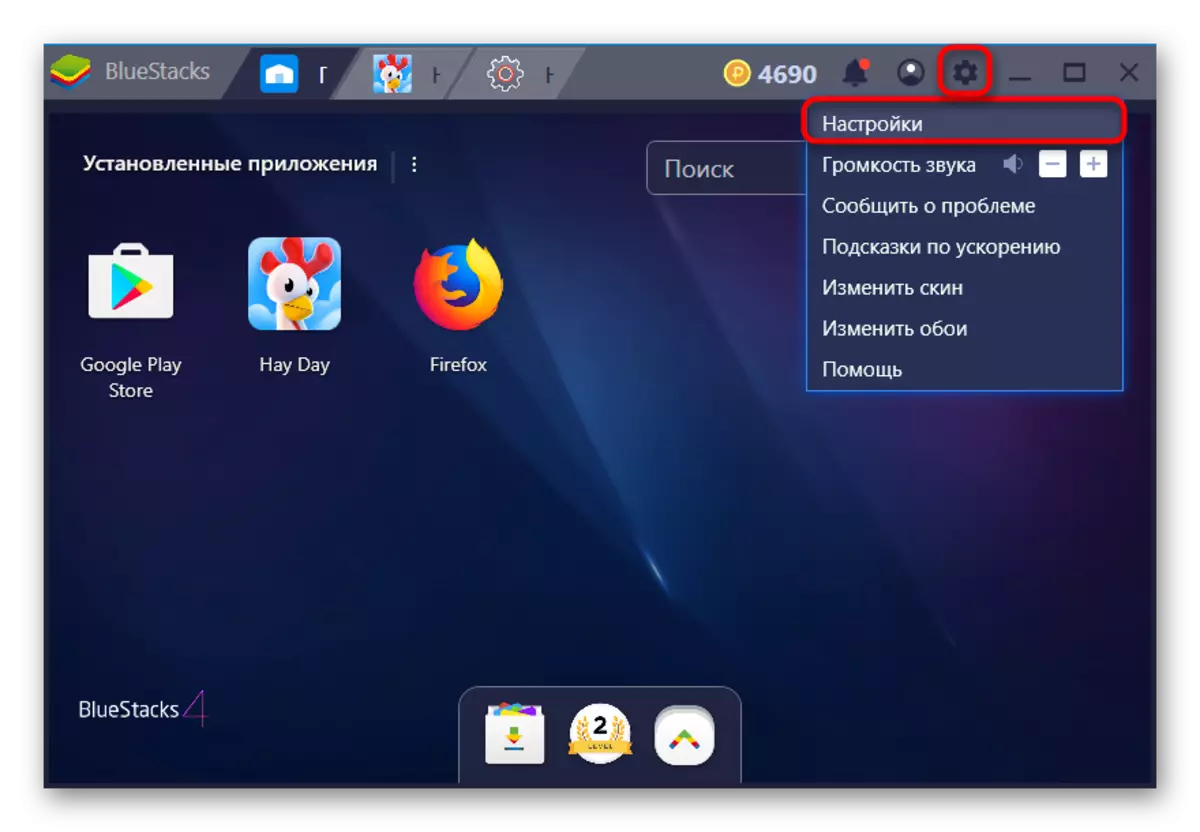
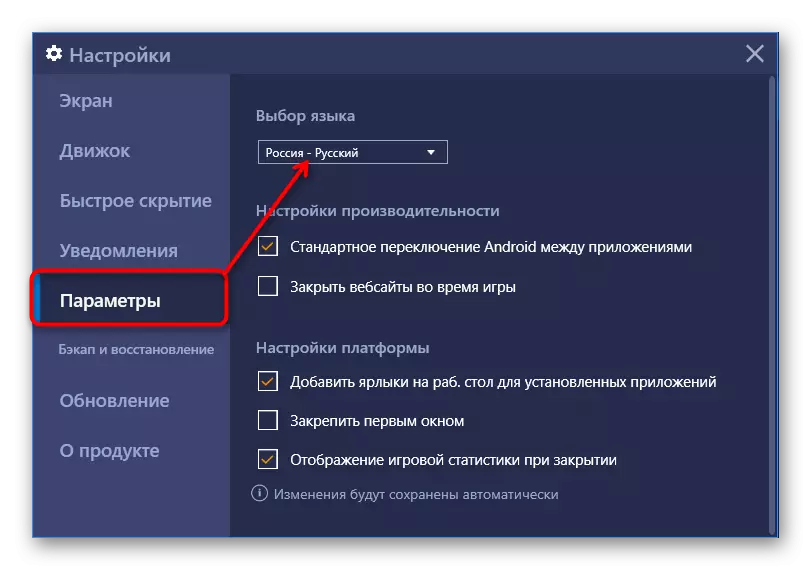
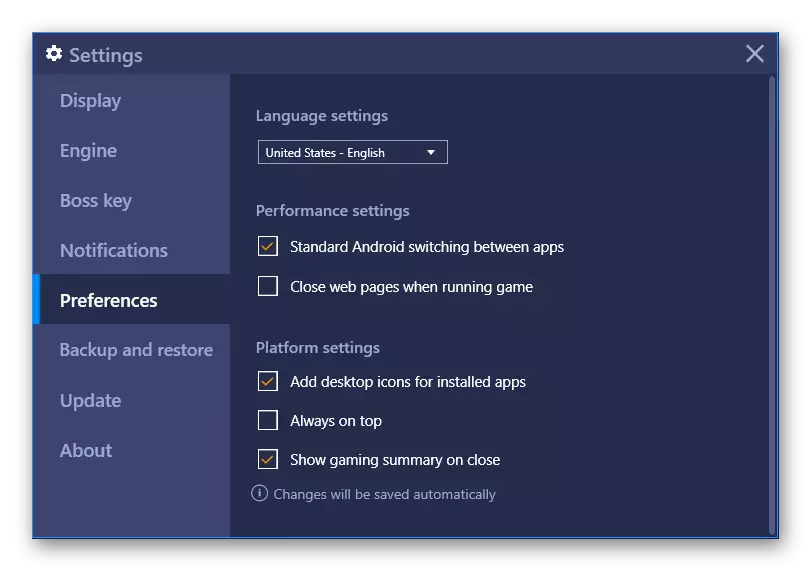
აღსანიშნავია, რომ Google სისტემის აპლიკაციის ინტერფეისი შეიცვლება. მაგალითად, პიესის მაღაზიაში მენიუ იქნება ახალი ენა, მაგრამ განაცხადები და მათი რეკლამა კვლავ იქნება ქვეყნისთვის, რომელშიც თქვენ ხართ.
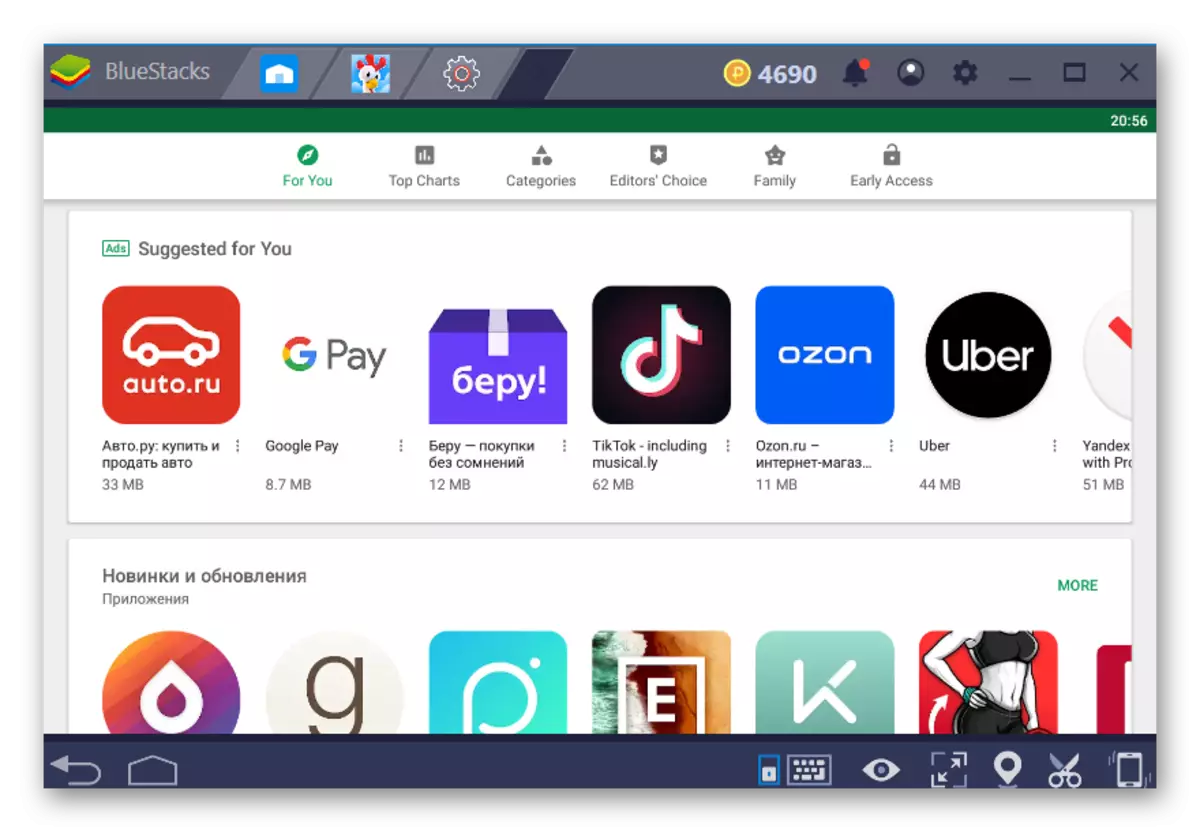
ახლა თქვენ იცით, რა ვარიანტები შეგიძლიათ შეცვალოთ ენა Bluestacks Emulator- ში.
